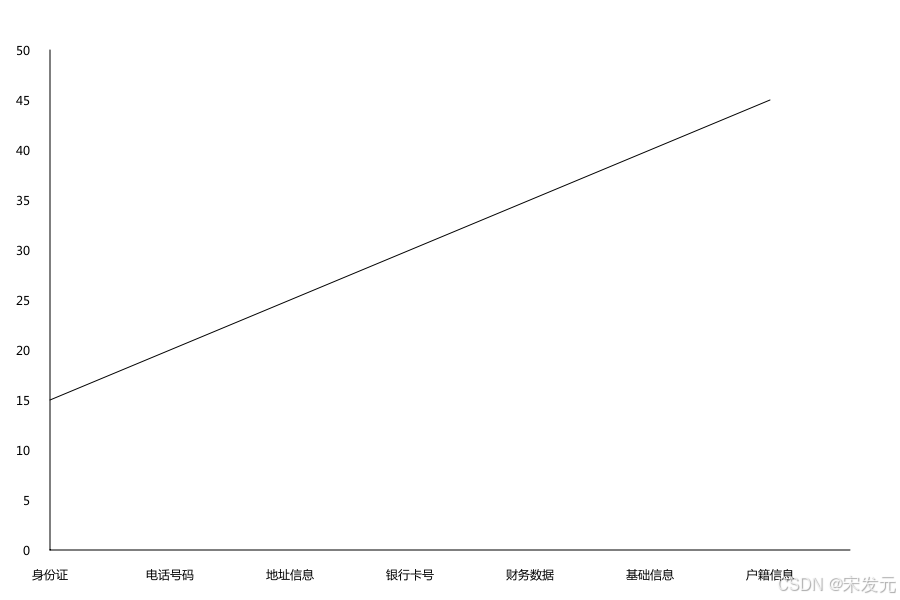使用Go语言绘制折线统计图教程
在本教程中,我们将学习如何使用Go语言及gg包绘制折线统计图,并将图表保存为PNG格式的图片。折线图适用于展示数据的变化趋势,并能直观地展示数据随时间或其他指标的变化。
安装gg包
首先,确保你已经安装了gg包。如果还没有安装,可以使用以下命令进行安装:
sh
go get -u github.com/fogleman/gg代码示例
以下是一个完整的Go程序,它会绘制一个折线统计图并将其保存为line_chart.png文件。
go
package main
import (
"fmt"
"log"
"github.com/fogleman/gg"
)
func main() {
// 定义折线图文件路径
lineChartFile := "line_chart.png"
// 创建折线图
if err := createLineChart(lineChartFile); err != nil {
log.Fatalf("创建折线图时出错: %v", err)
}
fmt.Println("折线图生成成功")
}
// 创建折线图并保存为图片
func createLineChart(filename string) error {
const (
width = 900 // 画布宽度
height = 600 // 画布高度
)
// 数据
data := []struct {
label string
value float64
}{
{"身份证", 15},
{"电话号码", 20},
{"地址信息", 25},
{"银行卡号", 30},
{"财务数据", 35},
{"基础信息", 40},
{"户籍信息", 45},
}
// 创建画布
dc := gg.NewContext(width, height)
dc.SetRGB(1, 1, 1) // 背景色为白色
dc.Clear()
barWidth := float64(width-200) / float64(len(data)) // 调整每个数据点之间的间隔
maxValue := 50.0 // 纵坐标最大值
// 加载自定义字体
if err := dc.LoadFontFace("_examples/word-template/msyh.ttf", 12); err != nil {
return fmt.Errorf("无法加载字体: %v", err)
}
// 绘制折线图
dc.SetRGB(0, 0, 0) // 线条颜色为黑色
for i, d := range data {
x := 50 + float64(i)*(barWidth+20) // x轴起始位置
y := height - 50 - (d.value / maxValue * (height - 100)) // y轴起始位置减去数据点的高度
if i == 0 {
dc.MoveTo(x, y)
} else {
dc.LineTo(x, y)
}
}
dc.Stroke()
// 绘制坐标轴
dc.SetRGB(0, 0, 0) // 黑色
dc.DrawLine(50, height-50, width-50, height-50) // X轴
dc.DrawLine(50, height-50, 50, 50) // Y轴
dc.Stroke()
// 添加横坐标标签
for i, d := range data {
dc.DrawStringAnchored(d.label, 50+float64(i)*(barWidth+20), height-30, 0.5, 1)
}
// 添加纵坐标标签
for i := 0; i <= int(maxValue); i += 5 {
y := height - 50 - (float64(i) / maxValue * (height - 100))
dc.DrawStringAnchored(fmt.Sprintf("%d", int(i)), 30, y, 1, 0.5)
}
// 保存图像为PNG文件
return dc.SavePNG(filename)
}代码解析
-
导入必要的包 :代码导入了
fmt、log和github.com/fogleman/gg包。 -
定义数据结构:定义了一个包含标签和数值的数据集。
-
初始化数据:创建了一组数据,其中包含标签(如"身份证")和对应的数值。
-
定义画布大小:画布的宽度为900像素,高度为600像素。
-
创建画布 :使用
gg.NewContext创建一个新的绘图上下文,并设置背景颜色为白色。 -
计算每个数据点之间的间隔:根据画布宽度和数据点的数量计算每个数据点之间的间隔。
-
加载自定义字体:加载自定义字体以便在图表上绘制文本标签。
-
绘制折线图:遍历数据,计算每个数据点的x轴和y轴位置,并绘制折线图。
-
绘制坐标轴:绘制x轴和y轴。
-
添加横坐标标签:在x轴上添加数据标签。
-
添加纵坐标标签:在y轴上添加数值标签。
-
保存图像为PNG文件 :将图像保存为
line_chart.png文件。
运行代码
将上述代码保存为main.go,然后在命令行运行以下命令:
sh
go run main.go运行成功后,你将在当前目录下看到生成的line_chart.png文件。
结论
通过本文的介绍,你已经学会了如何使用Go语言及gg包绘制折线统计图。你可以根据需要调整数据和图表样式,生成各种自定义的折线图。希望本文对你有所帮助,祝你编程愉快!
效果